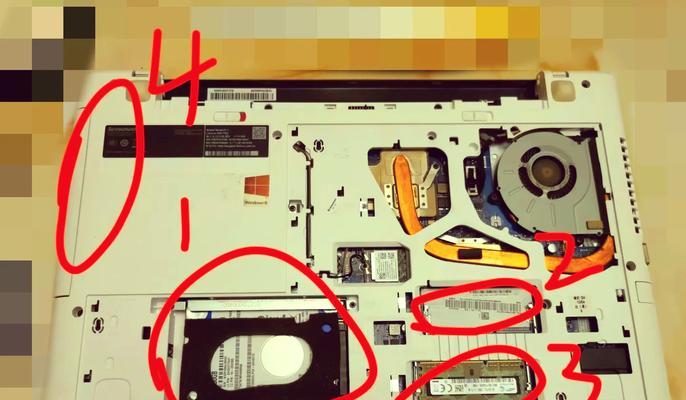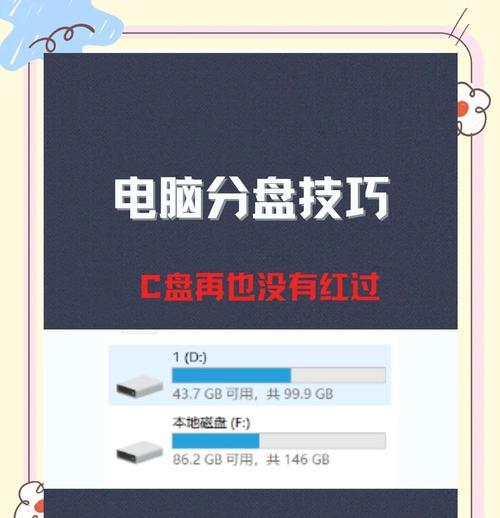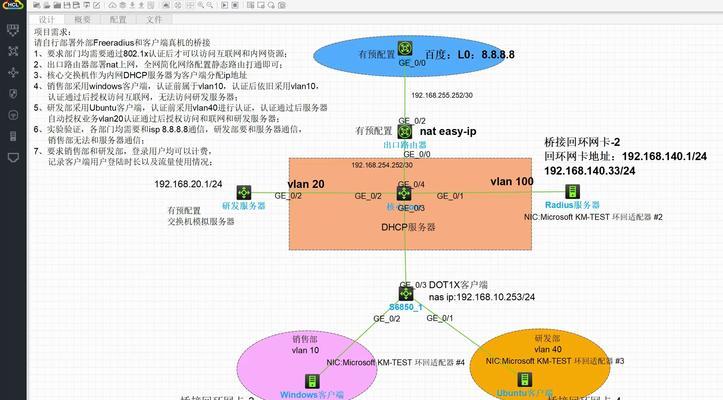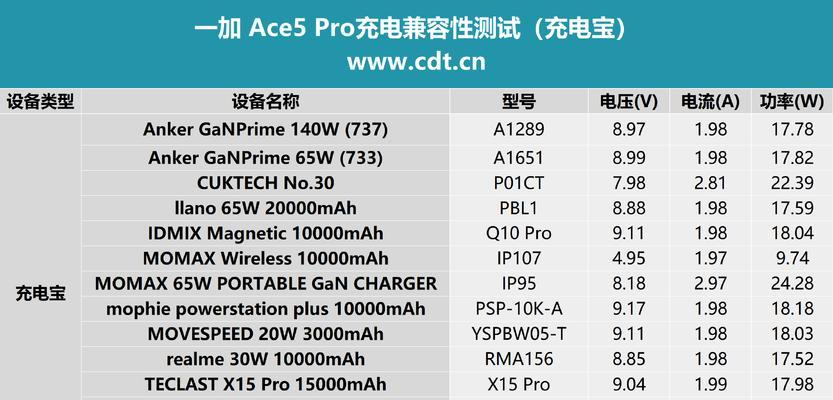显示器支架安装步骤是什么?
随着现代工作和生活方式的不断变化,显示器支架已经成为提升工作环境舒适度和效率的重要工具。不仅能够帮助我们调整屏幕到最佳视角,还能节省桌面空间,减少颈部和腰部的压力。然而,对于许多人来说,显示器支架安装可能是一项挑战。本篇文章将为您详细展示显示器支架的安装步骤,让您轻松完成安装,享受更加健康、高效的电脑使用体验。
了解显示器支架组件
开始安装之前,首先要熟悉支架的基本部件。通常情况下,一套完整的显示器支架包括以下几个主要部分:
1.支架底座:提供稳定支持。
2.臂杆或连接杆:连接底座和显示器,可以实现高度和角度调节。
3.VESA安装板:与显示器背面的VESA孔位配合,用于固定显示器。
4.调节螺丝:用于固定和调整各个部件。
5.电缆管理夹:帮助隐藏和整理显示器连接线。
熟悉了这些基本组件后,就可以根据用户手册的说明书,一步步进行安装。

安装前的准备工作
在进行安装之前,请确保您已经准备好以下工具和配件:
支架安装工具包(通常包含螺丝刀、扳手等)。
显示器支架的用户手册。
显示器支架各部件。
显示器。
适合VESA孔位的螺丝。
用于固定显示器的四颗螺丝。
必要的话,准备橡胶或硅胶垫片用于保护桌面。

显示器支架的安装步骤详述
步骤1:确定安装位置
1.选择一个稳固的桌面或桌架,确保桌面能承受显示器和支架的总重量。
2.清理桌面,确保安装区域没有杂物干扰。
步骤2:安装VESA安装板
1.将VESA安装板按照用户手册的指引固定在显示器背面的VESA孔位上。
2.使用提供的螺丝和工具,确保安装板稳固。
步骤3:固定底座
1.将底座固定在准备好的桌面上。
2.根据支架设计,有的底座可能需要拧紧螺丝,有的则通过重力锁死。
3.确保底座固定得当,避免日后松动。
步骤4:连接臂杆和VESA安装板
1.将VESA安装板连接到臂杆上,通常需要通过螺丝固定。
2.确认连接紧密,无松动。
步骤5:安装显示器
1.将显示器的连接线穿过支架的电缆管理夹,以保持桌面整洁。
2.将显示器挂在臂杆上,调整到适当的位置。
3.如果支架设计了卡扣机制,确保卡扣到位并锁紧。
步骤6:调整和测试
1.调整显示器的高度、倾斜度和旋转角度,找到最适宜的观看位置。
2.确保显示器稳定,没有晃动。
3.进行一段时间的测试,确保各个调节功能正常,支架稳固。

安装过程中的常见问题及解决方案
问题:安装底座后重心不稳。
解决:检查底座螺丝是否拧紧,并确保全部支撑点都与桌面紧密接触。
问题:无法调整显示器高度。
解决:检查臂杆和底座间的连接是否锁定,或者螺丝是否松动。
问题:显示器固定不牢。
解决:确保VESA安装板的螺丝与显示器背板上的孔位完全对应,并重新拧紧。
安装后的维护与注意事项
完成安装后,请定期检查显示器支架的螺丝和连接部位,以确保支架稳定。避免在支架上堆放过重的物品,以免造成显示器或支架损害。
结语
显示器支架的安装虽然需要一定的注意力和细心,但掌握正确的安装步骤并不困难。通过本文的详尽指导,相信您已经能够顺利地完成安装。现在,您只需坐下来,调整您的显示器到最舒适的位置,享受更健康、高效的工作和娱乐体验。如有任何疑问或需求,欢迎阅读更多关于显示器支架的文章或咨询专业人士。
版权声明:本文内容由互联网用户自发贡献,该文观点仅代表作者本人。本站仅提供信息存储空间服务,不拥有所有权,不承担相关法律责任。如发现本站有涉嫌抄袭侵权/违法违规的内容, 请发送邮件至 3561739510@qq.com 举报,一经查实,本站将立刻删除。
- 上一篇: 手机如何制作取景拍照动图?
- 下一篇: 电脑扇形报警声音如何关闭?
- 站长推荐
-
-

Win10一键永久激活工具推荐(简单实用的工具助您永久激活Win10系统)
-

华为手机助手下架原因揭秘(华为手机助手被下架的原因及其影响分析)
-

随身WiFi亮红灯无法上网解决方法(教你轻松解决随身WiFi亮红灯无法连接网络问题)
-

2024年核显最强CPU排名揭晓(逐鹿高峰)
-

光芒燃气灶怎么维修?教你轻松解决常见问题
-

如何利用一键恢复功能轻松找回浏览器历史记录(省时又便捷)
-

红米手机解除禁止安装权限的方法(轻松掌握红米手机解禁安装权限的技巧)
-

小米MIUI系统的手电筒功能怎样开启?探索小米手机的手电筒功能
-

华为系列手机档次排列之辨析(挖掘华为系列手机的高、中、低档次特点)
-

探讨路由器黄灯的含义及解决方法(深入了解路由器黄灯状况)
-
- 热门tag
- 标签列表
- 友情链接